당신이 쓰는 팩스 앱, 그게 최선입니까?
앱피타이저가 여러분을 위해 팩스 앱을 골라드립니다.

스마트폰으로 팩스를 보낼 수 있는 앱이 속속 등장하고 있다. 대부분 유료거나 무료라 하더라도 팩스를 보낼 때는 과금된다. 그래서 팩스 앱은 신중하게 고를 수 밖에 없다. 앱피타이저가 수많은 팩스 앱을 사용해보고 그 중 괜찮은 것 세가지를 뽑아 비교해 봤다. 결론부터 말하자면 팩스 보내는 내용이나 양에 따라 만족도가 다르다는 것이다. 개인사업자는 엠팩스, 기업은 엔팩스, 해외 전송은 아이팩스 프로가 최선이다.

한 달에 한 두 번 신분증, 통장사본 보내는 일이 전부라면?
엠팩스 (mFax)
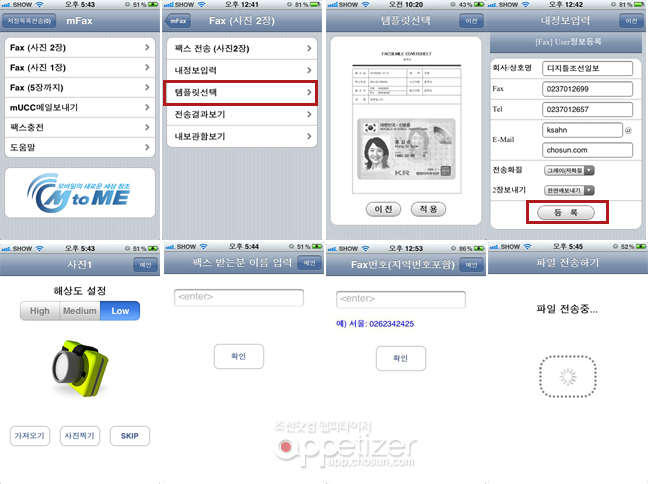
엠팩스 사용방법. 그림의 순서대로 사용하면 된다. 주의할 것은 탬플릿 선택이나 정보 입력을 먼저 해야한다는 것이다. 팩스전송을 누르고 전호와 메시지를 입력하자마가 팩스가 날아가버리기 때문이다.
엠팩스는 가입 절차가 간단하다. 자신의 휴대전화번호만 입력하면 된다. 사진2장, 사진1장등 먼저 보내고자 하는 형태를 고른다. 그 다음은 그림에 붉은 색 상자로 표시한 것 과 같이 탬플릿을 선택하거나 내 정보를 입력해두는 것이 좋다. 한번만 입력하면 계속해서 사용할 수 있다. 그다음 팩스 전송을 눌러 파일을 선택한 다음 팩스번호를 입력해야 탬플릿이 적용된 형태로 팩스가 제대로 간다. 탬플릿이나 내정보를 선택하지 않고 바로 팩스전송을 누르는 동시에 일사천리로 가버린다. ‘정말로 보내겠습니까?’라는 메시지나 최종으로 보낼 문서를 미리 볼 수 있는 기능이 있으면 더 좋을 것 같다. 사용방법만 익히면 문서를 정돈된 형태의 탬플릿에 맞춰 빨리 보내는데 아주 유용할 것 같다. 앱 구매비용 1.99달러만 내면 처음 30건은 무료로 팩스를 보낼 수 있다.
팩스를 자주 보내고 받는 경우라면?
엔팩스 (enfax)
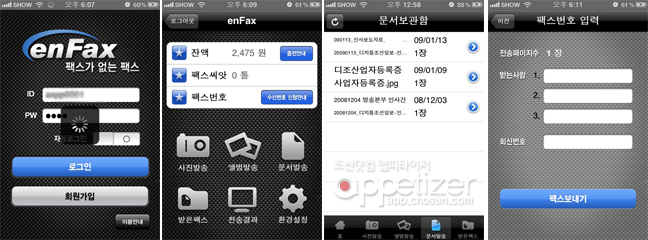
엔팩스의 사용방법. 웹사이트에서 가입후 금액만 충전해놓으면 앱으로 팩스를 보내는 일이 간편하다.
엔팩스는 기존에 온라인으로 팩스나 문자메시지를 보내는 사이트(enfax.ppurio.com)의 앱버전이다. 그래서 엔팩스는 사이트에서 먼저 회원가입을 하고 금액을 충전해야 앱에서도 사용할 수 있다. 엔팩스 아이디는 한 사람이 최대 3개까지 만들 수 있다. 엔팩스는 엠팩스와 같이 탬플릿을 제공하지는 않는다. 메시지를 입력하는 기능이 없어 선택한 그림이 바로 전송되므로 주의해야 한다. 엔팩스가 다른 앱에 비해 좋은 점은 한 파일을 여러 사람에게 동시에 보낼 수 있다는 것이다. 하지만 엠팩스와 마찬가지로 보낼 파일을 미리보는 기능은 없으므로 문서나 그림의 내용은 사전에 주의해야 한다. 엔팩스 홈페이지에서는 파일을 미리볼 수 있고, 자주쓰는 사업자등록증이나 통장사본 같은 문서를 저장해 둘 수 있다. 홈페이지에서 저장해둔 문서는 앱과도 연동돼 다시 보낼 수 있다. 이밖에도 팩스를 이메일로 받거나 팩스 문서를 장기 보관 하는 등 다양한 서비스를 하고 있다.
해외로 팩스를 보내거나 보내는 문서의 내용이 중요하다면?
아이팩스 프로 (iFax pro)
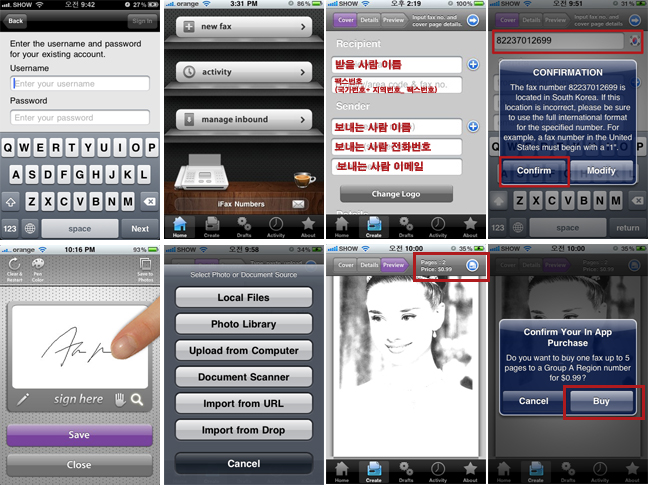
아이팩스 프로는 과거에 유료였지만 지금은 무료로 판매하고 있다. 해외에서 제작한 글로벌 앱이라 서비스 팩스 전송 역시 국제 전화 표준 입력 방식을 사용해야하고 따라서 요금 또한 비교적 비싸다. 하지만 iFax pro는 사진첩 뿐 아니라 url이나 drop box에서 파일을 가지고 올 수 있으며, 사진을 복사해서 붙여넣기 등 실용적인 기능을 지원한다. 또 팩스 내용을 원하는대로 편집할 수 있다. 수신자와 발신자의 단순한 정보 입력 뿐 아니라 로고를 넣거나 손글씨로 서명을 넣을 수도 있다. 로고 선택을 하지 않을 경우 iFax의 로고가 입력되 보내진다.
아이팩스 프로는 해외로 팩스를 보낼 때 유용하다. 팩스번호 입력 방식은 국제전화 입력 방식과 같이 국가번호, 지역번호, 팩스번호 순으로 입력하면 된다. (국가번호 보기) 예를들면 (02)-3701-2699로 팩스를 보낸다고 했을 때 82-2-3701-2699를 입력하고 메시지 창이 뜨면 확인(confirm)하면 된다.
파일을 편집할 때는 상단에 cover, details, preview 를 선택해 입력하면 되고, 문서가 완성되면 상단 오른쪽에 있는 화살표를 눌러 0.99달러를 결제해야 팩스가 보내진다. 보낸 파일은 화면 하단에 있는 ‘activity’에 저장되어 같은 문서를 다음에도 사용할 수 있다.
문서를 작성하다가 도중에 멈추어도 ‘Draft’부분에 저장된다. 이동 중이거나 전화가 오거나 하는 등의 경우에도 안심하고 다시 작성할 수 있다. 팩스는 대부분 업무인 문서로 주고 받으므로 문서를 신중하게 작성하고 재확인 할 수 있다는 점에서는 위에서 말한 앱들보다 iFax pro가 우수하다.
세 가지 앱 모두 팩스 전송은 3~5분 가량으로 문서를 스캔한 후 보내야하는 일반적인 팩스 기계 보다 빨랐다. 화질이나 기본적으로 입력되는 정보는 차이가 있었다.
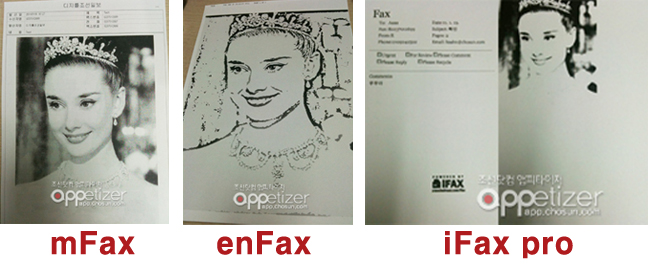
Copyright ⓒ 디지틀조선일보 - 디지틀조선TV

